Rakam video, audio, permainan dan kamera web untuk merakam detik berharga dengan mudah.
Bagaimana untuk Merakam Skrin pada Samsung? 4 Cara Anda Mesti Tahu!
Adakah anda ingin membuat tutorial, merakam permainan atau panggilan, atau hanya menangkap maklumat penting menggunakan peranti Samsung anda? Kemudian, mengetahui cara menyaring rekod pada telefon dan tablet Samsung boleh menjadi sangat berguna! Jadi, artikel hari ini adalah mengenai mempelajari empat cara bagaimana untuk menyaring rekod pada peranti Samsung. Daripada menggunakan alat terbina dalam kepada apl pihak ketiga, terdapat penyelesaian yang sesuai dengan keperluan anda. Ayuh sekarang dan rakam dalam masa yang singkat!
| Kaedah | Peranti | Penerangan |
| Panel Kawalan Lalai | Telefon Samsung | Perakam terbina dalam Samsung boleh dilihat dalam Tetapan Pantas atau Perintah Udara, yang berguna untuk menangkap aktiviti pada skrin dengan cepat. |
| Butang Terbina dalam | Tablet Samsung | Untuk menangkap mudah, akses perakam bersepadu melalui Tetapan Pantas. |
| Perakam Skrin Loom | Telefon/Tablet Samsung | Rakam skrin Samsung anda menggunakan Loom, cara yang mudah dan intuitif untuk mencipta video. |
| 4Easysoft Perakam Skrin | Windows/Mac, Telefon/Tablet Samsing | Perisian rakaman ini menawarkan anda rakaman skrin berkualiti tinggi pada komputer anda. |
Senarai Panduan
Cara Merakam Skrin pada Telefon Samsung - Cara Lalai Rakam Skrin pada Tablet Samsung Menggunakan Terbina dalam Gunakan Loom untuk Rakam Skrin pada Telefon/Tablet Samsung Cara Profesional untuk Merakam Skrin pada Samsung dengan Berkualiti TinggiCara Merakam Skrin pada Telefon Samsung - Cara Lalai
Berita baiknya ialah Samsung Galaxy menyertakan ciri rakaman skrin lalai yang mudah digunakan dan mudah diakses. Anda boleh menemuinya terus dari menu Tetapan Pantas dengan meleret ke bawah dari bahagian atas skrin Samsung. Di samping rakaman skrin pada Samsung, anda juga boleh merakam audio anda dan memilih sama ada untuk memasukkan skrin yang disentuh atau tidak semasa rakaman.
Walau bagaimanapun, kelemahan utama ialah ia tidak mempunyai pilihan penyuntingan dan penyesuaian lanjutan, tetapi jika anda hanya mahukan rakaman yang cepat dan tanpa kerumitan, berikut ialah panduan langkah demi langkah untuk diikuti tentang cara merakam skrin pada Samsung:
Langkah 1Dari bahagian atas skrin anda, leret ke bawah untuk memasuki panel pemberitahuan, kemudian leret sekali lagi untuk membuka lebih banyak "Tetapan Pantas". Pilihan perakam skrin boleh dilihat bersama pilihan lain.
Jika tidak, ketik butang "Pensel" atau "Tambah" untuk menyesuaikan ikon yang boleh disertakan pada halaman. Sila seret atau pilih pilihan "Rekod Skrin" untuk menjadikannya kelihatan dalam Tetapan Pantas.
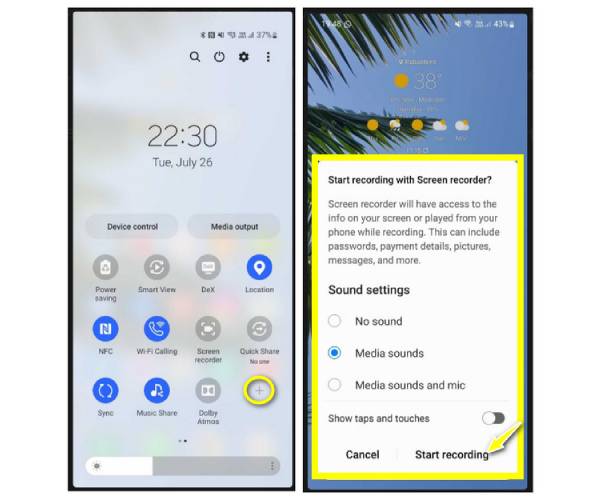
Langkah 2Setelah bersedia, ketik pilihan "Perakam Skrin" dan dayakan audio yang diperlukan serta tunjukkan sentuhan pada skrin. Ketik butang "Mula" untuk memulakan kira detik tiga saat sebelum merakam.
Langkah 3Bar terapung akan membenarkan anda melukis di atas skrin dan menjeda atau menyambung semula rakaman. Kemudian, ketik butang "Berhenti". Rakaman itu boleh didapati membelanjakan pada tetapan dan model anda. Ia mungkin dalam apl Galeri, Foto Google atau Fail Saya.
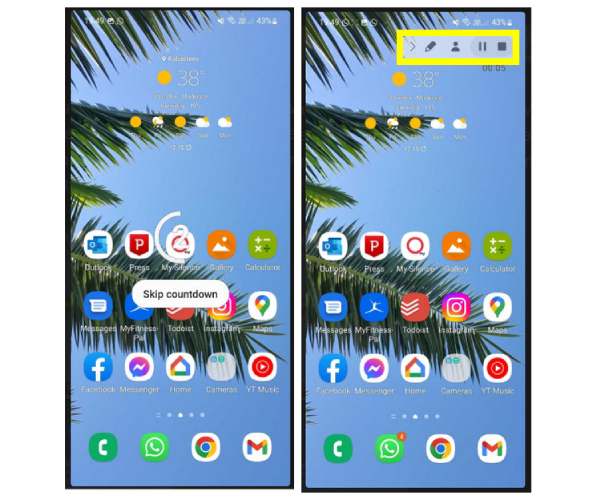
Rakam Skrin pada Tablet Samsung Menggunakan Terbina dalam
Sama seperti rakaman skrin pada telefon Samsung Galaxy, tablet Samsung disertakan dengan perakam skrin terbina dalam yang mudah digunakan juga. Dengan membuka menu Tetapan Pantas, anda boleh mula belajar cara merakam skrin pada Samsung dengan hanya beberapa ketikan. Kaedah ini berfungsi dengan baik untuk menangkap skrin anda, sama ada untuk penggunaan video, permainan atau apl. Walaupun ia juga tidak mempunyai banyak ciri penyuntingan dan penyesuaian, jika anda tidak keberatan pada rakaman tablet anda, ikut arahan di bawah tentang cara untuk merakam skrin pada tablet Samsung:
Langkah 1Untuk memulakan, anda boleh sama ada menekan butang "Naikkan Kelantangan" dan butang "Kuasa" atau slaid ke bawah dari bahagian atas skrin anda dan pilih pilihan "Rekod Skrin".
Jika tiada, ketik butang "Edit" daripada panel pantas dan pilih "Edit butang"; pilih pilihan " Perakam Skrin " kemudian. Anda akan digesa untuk membenarkan akses kepada foto, fail dan kandungan multimedia lain pada peranti anda.
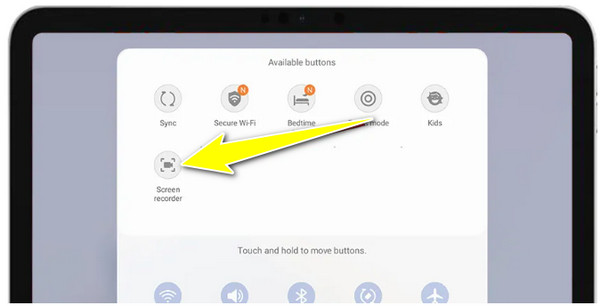
Langkah 2Seterusnya, tentukan sama ada untuk menambah audio pada rekod, sama ada bunyi sistem atau bunyi mikrofon. Hanya pilih pilihan yang sepadan dan klik butang "Mulakan Rakaman" untuk memulakan kira detik 3 saat pada skrin anda.
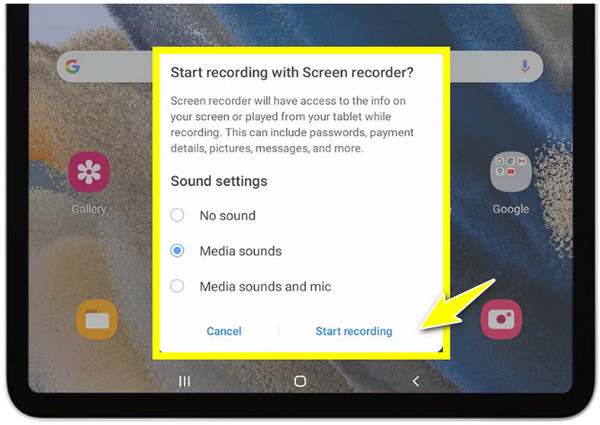
Langkah 3Selepas beberapa ketika, tamatkannya dengan butang "Berhenti Rakaman", dan ia akan disimpan secara automatik dalam galeri foto pada tablet Samsung anda. Cari di sana, dan potong atau pangkas.
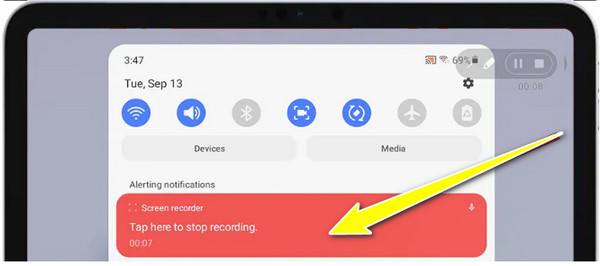
Gunakan Loom untuk Rakam Skrin pada Telefon/Tablet Samsung
Bagi mereka yang mahukan ciri dan fleksibiliti, Perakam Skrin Loom adalah alternatif yang sangat baik untuk rakaman skrin pada peranti Samsung. Alat ini membolehkan anda merakam skrin anda semasa merakam kamera muka anda dan memberi anda pilihan untuk terus berhubung dengan rakan sekerja anda. Selain itu, ia menawarkan pilihan perkongsian, membolehkan anda menjana pautan serta-merta untuk berkongsi video pada pelbagai platform. Walaupun ia memerlukan sambungan internet untuk menyimpan dan berkongsi video anda, Loom masih berfungsi hebat untuk rakaman skrin pada telefon dan tablet Samsung.
Langkah 1Pada peranti Samsung anda, lancarkan apl Perakam Skrin Loom daripada Gedung Google Play. Log masuk ke akaun anda untuk bermula dan anda akan melihat ikon "Loom" pada skrin anda.
Anda akan dikehendaki memilih mod tangkapan: Kamera, Skrin atau Audio. Apabila memilih "Skrin", tentukan yang anda perlukan, sama ada anda mahu menambah kamera atau audio, atau kedua-duanya. Jangan lupa berikan kebenaran yang diperlukan.
Langkah 2Setelah selesai, Loom akan memulakan kira detik tiga saat sebelum rakaman bermula. Dengan menu kawalan yang muncul, anda boleh menjejaki sesi dan juga mengetik "Kamera" untuk menangkap kamera muka anda.
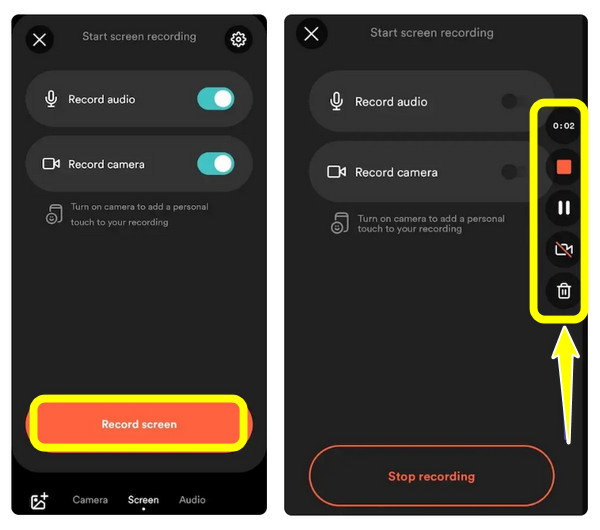
Langkah 3Selepas semuanya selesai, ketik butang "Berhenti" daripada bar kawalan dan video akan kelihatan dalam pustaka Loom. Di sana, anda boleh menambah tajuk dan berkongsinya terus melalui e-mel dan platform media sosial.
Dan begitulah cara untuk merakam skrin pada peranti Samsung menggunakan Perakam Skrin Loom!
Cara Profesional untuk Merakam Skrin pada Samsung dengan Berkualiti Tinggi
Katakan anda perlu merakam skrin peranti Samsung anda pada PC atau Mac dengan hasil yang berkualiti tinggi, kemudian, 4Easysoft Perakam Skrin adalah pilihan yang hebat. Perisian ini bukan sahaja membenarkan anda menangkap telefon Samsung anda pada skrin yang lebih besar melalui pencerminan skrin, tetapi juga termasuk bunyi sistem, anotasi skrin, serta penyuntingan video. Berbanding dengan cara terbina dalam, cara ini menyediakan penyelesaian yang lebih profesional untuk rekod skrin pada Samsung. Walaupun ia memerlukan komputer untuk beroperasi, ia akan memberikan anda skrin yang lebih besar untuk menonton aktiviti pada skrin anda dan merakam dengan mudah dengan kualiti tinggi.

Boleh mencerminkan dan merakam peranti Samsung anda dalam resolusi HD sehingga 4K.
Laraskan parameter video dan audio mengikut keperluan anda.
Gunakan alat pengeditan terbina dalam untuk memangkas, memangkas dan menganotasi video anda.
Berbilang format untuk mengeksport video rakaman anda, cth, MP4, AVI, MKV, dsb.
100% Selamat
100% Selamat
Langkah 1Selepas melancarkan 4Easysoft Perakam Skrin aplikasi pada komputer anda, sediakan peranti Samsung anda, kemudian klik butang "Perakam Telefon" pada skrin utama untuk bermula.

Langkah 2Pilih butang "Perakam Android" dari halaman ini ke rekod skrin pada Samsung Android. Seterusnya, pastikan aplikasi FoneLab Mirror dipasang pada peranti Samsung anda sebelum meneruskan, kerana ini akan digunakan untuk mencerminkan skrin anda.
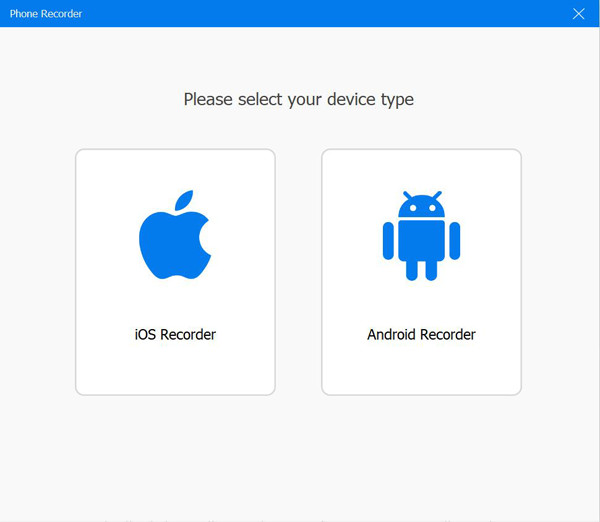
Sebaik sahaja anda mendapatnya, gunakan pengesanan, QR atau kod PIN untuk mencerminkan Samsung anda ke komputer anda.

Langkah 3Selepas skrin peranti Samsung anda muncul pada skrin komputer anda, anda boleh memutarkannya dan melaraskan beberapa tetapan audio video. Untuk memulakan, pergi ke apl, permainan atau aktiviti lain pada peranti Samsung anda yang ingin anda tangkap, kemudian klik butang "Rekod" program.
Itulah cara untuk merakam skrin pada peranti Samsung pada skrin yang lebih besar dengan 4Easysoft!
Kesimpulan
Setelah siaran ini menampilkan 10 perisian rakaman skrin berkualiti tinggi terbaik; anda tidak perlu lagi memilih daripada banyak pilihan yang ada di pasaran. 10 keping perisian tersebut semuanya tidak mampu merakam sebarang aktiviti pada skrin berkualiti tinggi. Walau bagaimanapun, katakan anda sedang mencari alat rakaman skrin berkualiti tinggi yang merekodkan skrin dengan kualiti tinggi dan menyediakan perkhidmatan yang stabil serta output yang sangat baik. Dalam kes ini, anda perlu mencuba profesional 4Easysoft Perakam Skrin! Lawati tapak web rasmi alat ini untuk mengetahui lebih lanjut mengenainya hari ini.
100% Selamat
100% Selamat


